Aktualisiert July 2025 : Beenden Sie diese Fehlermeldungen und beschleunigen Sie Ihr Computersystem mit unserem Optimierungstool. Laden Sie es über diesen Link hier herunter.
- Laden Sie das Reparaturprogramm hier herunter und installieren Sie es.
- Lassen Sie es Ihren Computer scannen.
- Das Tool wird dann Ihren Computer reparieren.
Wenn Sie einen Windows 10-Computer mit einem gültigen Lizenzschlüssel haben, aber die gleiche Lizenz auf einem anderen Windows 10-Computer installieren möchten, können Sie dies mit Hilfe dieses Tutorials tun. Es ist möglich, die Windows 10-Lizenz auf einen anderen Computer zu übertragen. Allerdings gibt es nur wenige Dinge, die du im Hinterkopf behalten solltest und die es auch sind:
- Wenn Sie den Lizenzschlüssel oder Produktschlüssel von Windows 10 erworben haben, können Sie ihn auf einen anderen Computer übertragen. Ihr Windows 10 sollte eine Einzelhandelskopie sein. Die Einzelhandelslandschaft ist an die Person gebunden.
- Wenn Sie einen Laptop oder Desktop-Computer gekauft haben und das Betriebssystem Windows 10 als vorinstalliertes OEM-Betriebssystem geliefert wurde, können Sie diese Lizenz nicht auf einen anderen Windows 10-Computer übertragen. Die OEM-Lokalisierung ist an die Hardware gebunden.
Wenn Sie die Windows 10-Lizenz auf einen anderen Windows 10-Computer übertragen möchten, führen Sie diese Schritte aus.
Read: So finden Sie den Windows Product Key.
Windows 10-Lizenz auf einen anderen Computer übertragen
Wir empfehlen die Verwendung dieses Tools bei verschiedenen PC-Problemen.
Dieses Tool behebt häufige Computerfehler, schützt Sie vor Dateiverlust, Malware, Hardwareausfällen und optimiert Ihren PC für maximale Leistung. Beheben Sie PC-Probleme schnell und verhindern Sie, dass andere mit dieser Software arbeiten:
- Download dieses PC-Reparatur-Tool .
- Klicken Sie auf Scan starten, um Windows-Probleme zu finden, die PC-Probleme verursachen könnten.
- Klicken Sie auf Alle reparieren, um alle Probleme zu beheben.
Die grundlegende Sache, die Sie tun müssen, ist die aktuelle Lizenz vom bestehenden Computer zu deinstallieren und erst dann auf einem anderen zu installieren. Hier ist, wie Sie mit Hilfe der Eingabeaufforderung vorgehen.
Öffnen Sie im WinX-Menü eine Eingabeaufforderung mit Administratorrechten und führen Sie diesen Befehl aus, um den Windows Product Key zu deinstallieren –
slmgr.vbs /upk
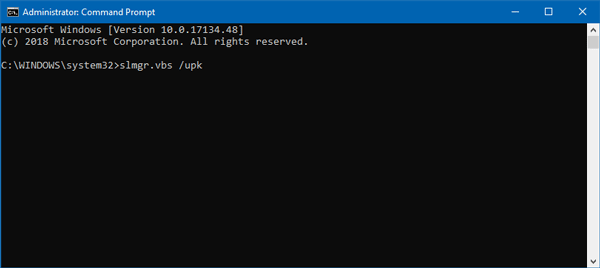
Sie können ein Windows Script Host-Fenster mit einer Meldung namens Uninstalled product key successfully sehen.
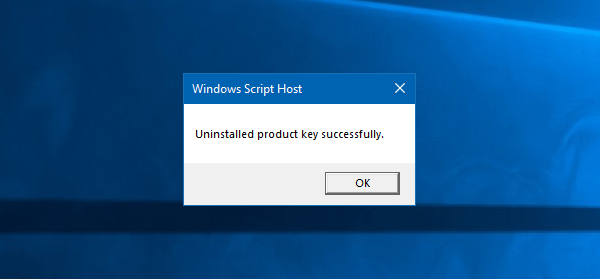
Installieren Sie nun Windows 10 auf einem anderen Computer und stellen Sie sicher, dass Sie Ich habe keinen Product Key gewählt haben, als Sie aufgefordert wurden, einen gültigen Product Key einzugeben.
In einfachen Worten, installieren Sie Windows 10, ohne einen Product Key einzugeben.
Öffnen Sie nach der Installation die Eingabeaufforderung mit Administratorrechten und geben Sie diesen Befehl ein, um den Product Key zu installieren –
slmgr.vbs /ipk
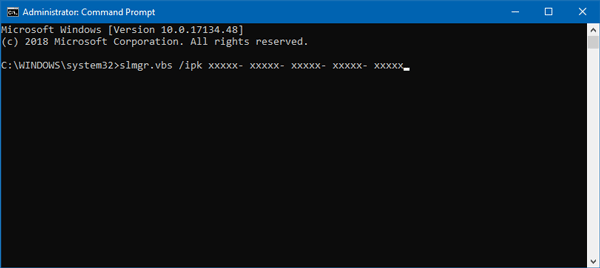
Vergiss nicht,
Sie können Ihren neuen Windows 10-Rechner auch nach einem Anruf oder dem Start des Kundensupports aktivieren. In diesem Fall müssen Sie nach der Auswahl einer Region die Installations-ID angeben.
Verwandte Themen:
- Wie ändert sich der Lizenzstatus von Windows 10 bei Änderungen in der Hardwarekonfiguration
- Aktivieren Sie die kostenlose Windows 10-Lizenz nach dem Wechsel der Computerhardware.
?
EMPFOHLEN: Klicken Sie hier, um Windows-Fehler zu beheben und die Systemleistung zu optimieren
